
2024-11-19 11:33:27来源:n88game 编辑:佚名
在当今数字化时代,智能手机已成为我们日常生活中不可或缺的工具。而苹果15,凭借其强大的性能和丰富的功能,更是吸引了众多用户的青睐。其中,截长屏截图功能对于需要保存或分享大量信息的用户来说尤为重要。本文将详细介绍苹果15如何截长屏截图,从多个维度为您提供全面的指导。
一、前提条件与准备工作
首先,要确保您的苹果15手机已经更新到最新的ios系统版本,因为截长屏截图功能可能依赖于特定的系统版本。此外,您需要打开safari或其他支持滚动浏览内容的应用程序,因为这一功能在大多数原生应用中并不支持。
二、具体操作步骤
1. 滚动至页面底部
在safari浏览器中,找到您想要截取的页面,并滚动到页面的底部。这是为了确保您能够截取到整个页面的内容,而不是仅仅是一部分。
2. 截屏操作
同时按住苹果15的电源按钮和音量增大按钮,直到屏幕闪烁并听到截屏声音。此时,屏幕截图已经被成功捕获。
3. 进入预览界面
截屏后,屏幕左下角会出现一个缩略图。点击这个缩略图,您将进入屏幕截图的预览界面。
4. 选择“整页”选项
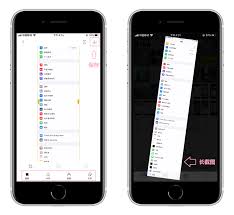
在预览界面的左下角,您会看到一个“整页”按钮。点击这个按钮,系统将自动为您生成一个包含整个页面内容的长截屏。
5. 编辑与保存
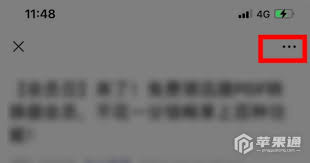
生成长截屏后,您可以通过点击右上角的编辑按钮来进行编辑,如裁剪、旋转或添加标注等。编辑完成后,点击右上角的“保存 pdf 到文件”按钮,将长截屏保存为pdf格式的文件。如果您希望分享这个长截屏,可以点击“共享”按钮,通过消息、电子邮件或其他应用程序进行分享。
三、应用场景与优势
截长屏截图功能在苹果15上具有广泛的应用场景。无论是保存网页文章、聊天记录还是其他需要滚动浏览的内容,这一功能都能帮助您轻松实现。此外,将长截屏保存为pdf格式的文件,不仅方便您随时查阅,还能有效保护内容的完整性和清晰度。
四、注意事项与技巧
- 在截屏过程中,请确保您的手指同时按住电源按钮和音量增大按钮,以避免误操作。
- 如果您的苹果15没有更新到最新的ios系统版本,请尽快进行更新,以体验更多的新功能。
- 在编辑长截屏时,您可以利用系统提供的各种工具进行个性化处理,使截图更加符合您的需求。
五、总结与展望
通过本文的介绍,相信您已经掌握了苹果15截长屏截图的具体操作方法。这一功能不仅提高了我们的工作效率,还丰富了我们的使用体验。随着技术的不断进步和应用的不断创新,未来我们有望看到更多类似的功能出现在智能手机上。让我们期待并拥抱这些变化,共同享受科技带来的便利与乐趣吧!